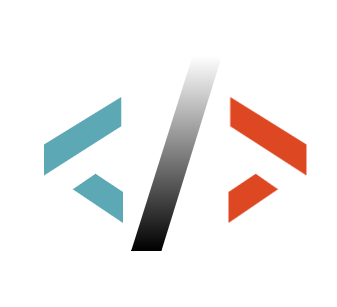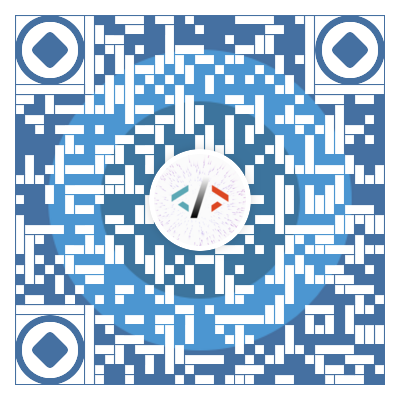Linux保姆级入门详细教程
Linux保姆级入门详细教程
https://www.zhihu.com/question/451255512
说来也是很搞笑😅....
我自己的的经历就是从来没真正系统的学过Linux。
记得第一次安装虚拟机的时候,电脑装的是Ubuntu系统,第一次发现与那里还有这种系统,还有命令行;
第二次再操作,发现这又是个Centos的系统,我还在寻思着怎么没有界面呢?(当然这也是后知后觉了~)
我没有完整地看过任何Linux相关的书籍,那我是怎么熬过来的呢?
答案就是 边用边学。
我的建议是 边用边学 ,而不是边学边用,后者容易忘记。
我仅列出作为一名Java程序员,在求职、工作的时候,需要掌握哪些Linux知识。
# 1、入门
为什么要学习Linux呢?
因为大部分服务都是部署在Linux服务器,因为Linux系统具有天然的优势。
我们在windows上可以右击新建文件夹,而在linux上就需要通过 mkdir 的命令。
# 1.1、操作系统概念
和Linux打交道是因为操作系统这门课程,可以说相辅相成,可以在学操作系统的时候把Linux的知识点也掌握了。
如果你已经学了操作系统,那么再学习Linux就会事半功倍。
你需要简单的知道一些概念:
- 进程、线程
- 端口、防火墙、网卡
- 公网、局域网
# 1.2、操作系统的分类
常见的Linux系统版本:
| 版本名称 | 网 址 | 特 点 | 软件包管理器 |
|---|---|---|---|
| Debian | www.debian.org (opens new window) | 开放的开发模式,且易于进行软件包升级 | apt |
| Fedora Core | www.redhat.com (opens new window) | 优秀带桌面环境的系统,拥有数量庞人的用户,优秀的社区技术支持. 并且有许多创新 | up2date(rpm),yum (rpm) |
| CentOS | www.centos.org (opens new window) | CentOS 是一种对 RHEL(Red Hat Enterprise Linux)源代码再编译的产物,由于 Linux 是开发源代码的操作系统,并不排斥样基于源代码的再分发,CentOS 就是将商业的 Linux 操作系统 RHEL 进行源代码再编译后分发,并在 RHEL 的基础上修正了不少已知的漏洞 | rpm |
| SUSE | www.suse.com (opens new window) | 专业的操作系统,易用的 YaST 软件包管理系统 | YaST(rpm),第三方 apt (rpm)软件库(repository) |
| Ubuntu | www.ubuntu.com (opens new window) | 优秀带桌面环境的系统,基于 Debian 构建,对新款硬件具有极强的兼容能力。 | apt |
目前市面上用的比较多的是CentOS,个人如果要学习用,建议用Ubuntu,因为是可视化的桌面,操作方便。
# 1.3、Shell
# shell是什么
不同的系统命令有所差异,但是不会很大,取决于它们用的是什么Shell。
Shell 这个单词的原意是“外壳”,跟 kernel(内核)相对应,比喻内核外面的一层,即用户跟内核交互的对话界面。
简单的说,shell是一个程序,提供一个环境,这个环境只有一个黑框,用户从键盘输入命令,又称为命令行环境(
command line interface,简写为CLI)
Shell收到命令后,发送给操作系统执行,并把结果返回。同时
Shell也提供了很多小工具,比如 vim、top、ll 等等
# shell的分类
Shell 有很多种,不同的系统使用不同的Shell
主要的 Shell 有下面这些:
- Bourne Shell(sh)
- Debian Almquist Shell (dash);Debian、Ubuntu 默认使用
- Bourne Again shell(bash);Centos、Fedora 默认使用
- C Shell(csh)
- TENEX C Shell(tcsh)
- Korn shell(ksh)
- Z Shell(zsh)
- Friendly Interactive Shell(fish)
可以查看一下自己的Linux上支持哪些 shell:
[root@VM-8-8-centos ~]# echo $SHELL
/bin/bash
[root@VM-8-8-centos ~]# cat /etc/shells
/bin/sh
/bin/bash
/usr/bin/sh
/usr/bin/bash
/bin/tcsh
/bin/csh
查看用的哪一种 shell:
root@VM-8-8-centos ~]# ls -l /bin/sh
lrwxrwxrwx 1 root root 4 Aug 7 2020 /bin/sh -> bash
不同的shell区别不会很大,只是个别语法区别,在于写shell脚本。
所以在编写 .sh 的shell 脚本的时候,必须在头部告知Linux使用哪一种 shell 脚本执行:
#!/bin/bash
echo "------Hello,Coder--------"
# 1.4、准备一台服务器
在学习Linux前,你需要准备一台Linux服务器,这里有两种方式:
- 使用vmware这种软件安装虚拟机
- 购买云服务器,比如阿里云、腾讯云
使用虚拟机的方式对电脑要求颇高,新手安装颇为复杂,可自行百度。
我推荐第二种方式,学生或者新用户一个月只需要10块钱,就能拥有一台自己的服务器了,后续还可以搭建自己的个人网站。
推荐一些云服务器:
# 1.5、准备一个ssh工具
我们可以通过一些 ssh终端工具连接我们的Linux系统,这类工具具有较多功能,可以很方便的操作 Linux,比如 Xshell、SecureCRT、FinalShell等等。
当你一切就绪,连上你心心念念的服务器的时候,就会出现伴随着你终身难忘的语句:
[root@VM-8-8-centos ~]#
命令解析:
root:表示用户名;VM-8-8-centos:表示主机名;~:表示目前所在目录为家目录,其中root用户的家目录是/root普通用户的家目录在/home下;#:指示你所具有的权限(root用户为#,普通用户为$)。
然后你就可以输入 Linux命令和它进行交互了。
# 2、基础
# 命令
作为一个程序员,必须要掌握一些基本的Linux命令。
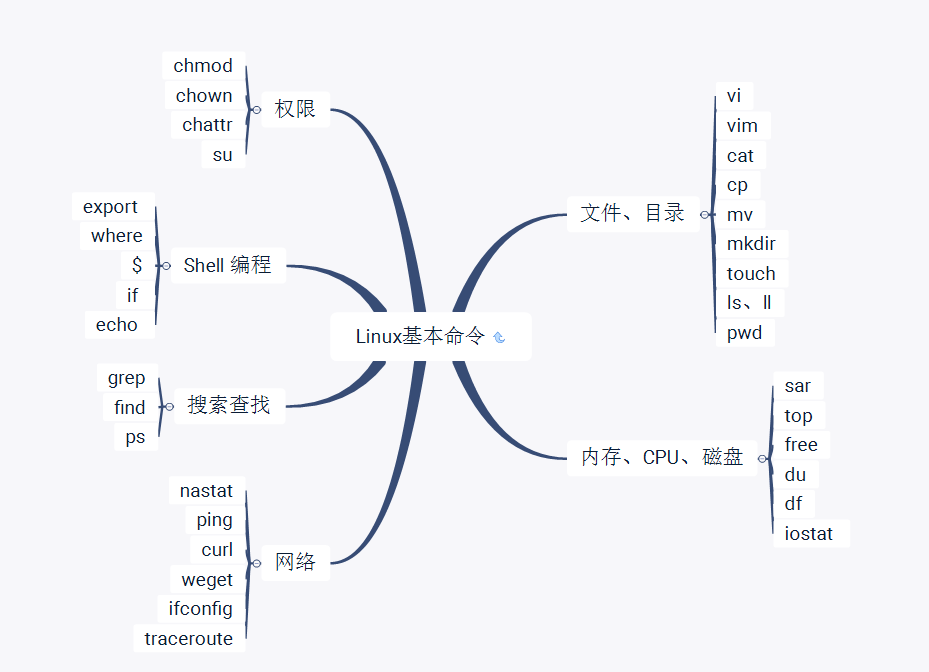
推荐菜鸟教程:https://www.runoob.com/linux/linux-install.html (opens new window)
# 书本
如果你是学生,时间充裕,我建议看一下《鸟哥的私房菜》:
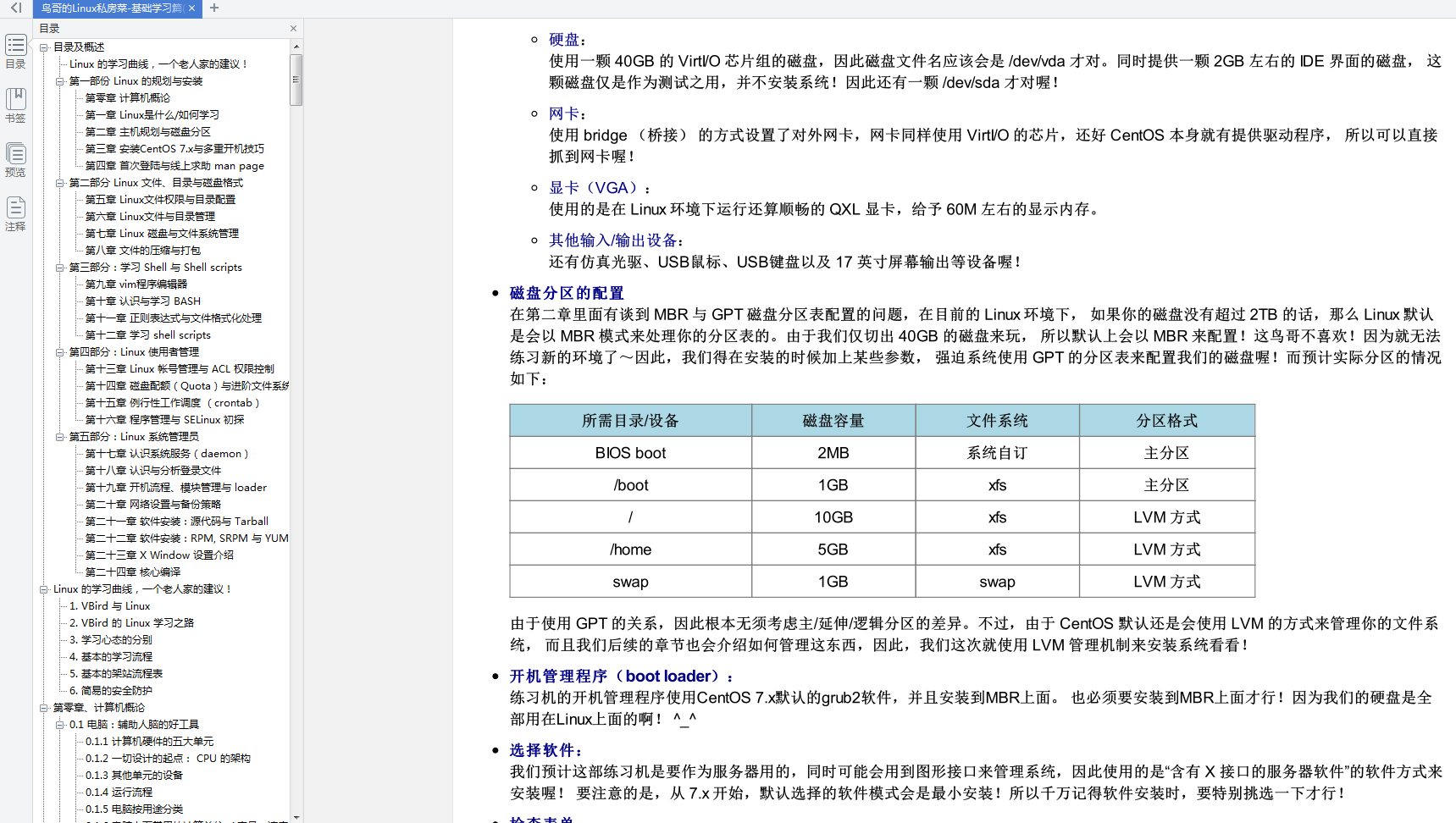
这本书还是很经典的,介绍十分详细,由于内容太多,但完全可以根据自己的方向挑选进行学习。
在线阅读:http://cn.linux.vbird.org
# 快捷键
在开始学习 Linux 命令之前,有这么一些快捷方式,是必须要提前掌握的,它将贯穿整个 Linux 使用生涯。
- 通过上下方向键 ↑ ↓ 来调取过往执行过的
Linux命令; - 命令或参数仅需输入前几位就可以用
Tab键补全; Ctrl + R:用于查找使用过的命令(history命令用于列出之前使用过的所有命令,然后输入!命令加上编号(!2)就可以直接执行该历史命令);Ctrl + L:清除屏幕并将当前行移到页面顶部;Ctrl + C:中止当前正在执行的命令;Ctrl + U:从光标位置剪切到行首;Ctrl + K:从光标位置剪切到行尾;Ctrl + W:剪切光标左侧的一个单词;Ctrl + Y:粘贴Ctrl + U | K | Y剪切的命令;Ctrl + A:光标跳到命令行的开头;Ctrl + E:光标跳到命令行的结尾;Ctrl + D:关闭Shell会话;